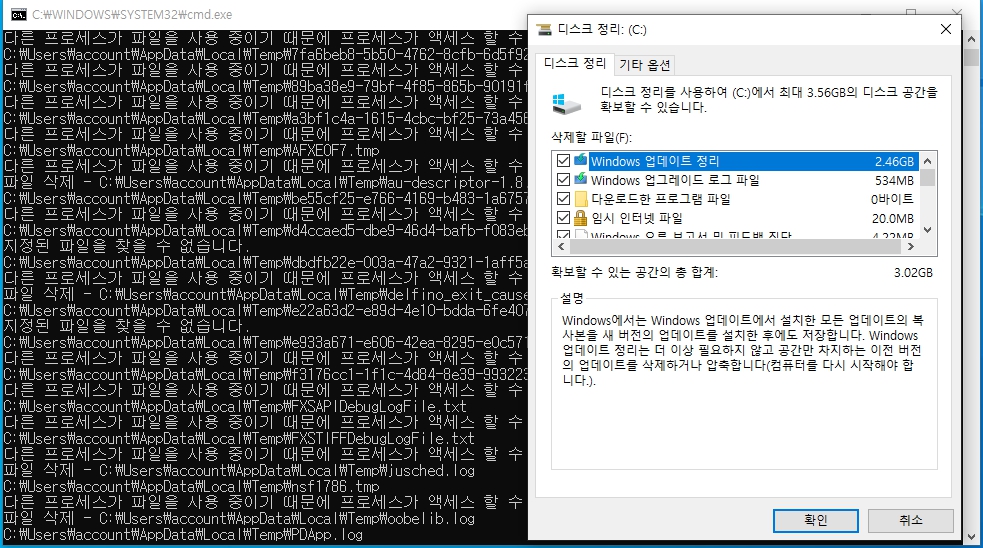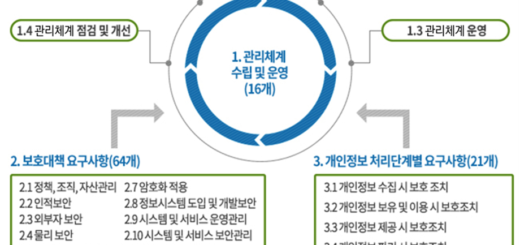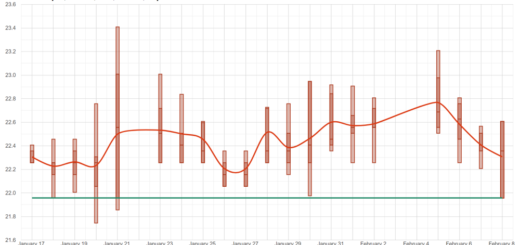[Windows]임시파일 삭제 및 디스크 정리 Batch Script
주기적으로 브라우저 임시파일 삭제 및 디스크 정리를 해줘야 마음이 편안해집니다.
아래 스크립트를 저장한 Batch file을 작업 스케줄러에 등록하면 신경쓰지 않아도 됩니다.
1. 브라우저 임시파일 삭제 및 디스크 정리을 위한 Batch File 작성
– 아래 스크립트를 “C:\cleanup.bat” 파일에 저장합니다.
@echo off :: Flush Edge Browser History echo Clearing Edge browser history... start msedge:history::/page/1 timeout /t 5 /nobreak >nul taskkill /f /im msedge.exe >nul :: Flush Chrome Browser History echo Clearing Chrome browser history... start chrome://settings/clearBrowserData timeout /t 5 /nobreak >nul taskkill /f /im chrome.exe >nul :: Delete Temporary Files echo Deleting temporary files... del /q /s %TEMP%\*.* rmdir /q /s %TEMP% md %TEMP% echo All browser history and temporary files cleared successfully. :: Run Disk Cleanup (cleanmgr) from command line echo Running Disk Cleanup... cleanmgr /D C /LOWDISK cleanmgr /D D /LOWDISK echo Disk Cleanup completed successfully. exit
2. 작업 스케줄러 등록
1단계 : 작업 스케줄러를 열고, 기본 작업 만들기를 클릭합니다.
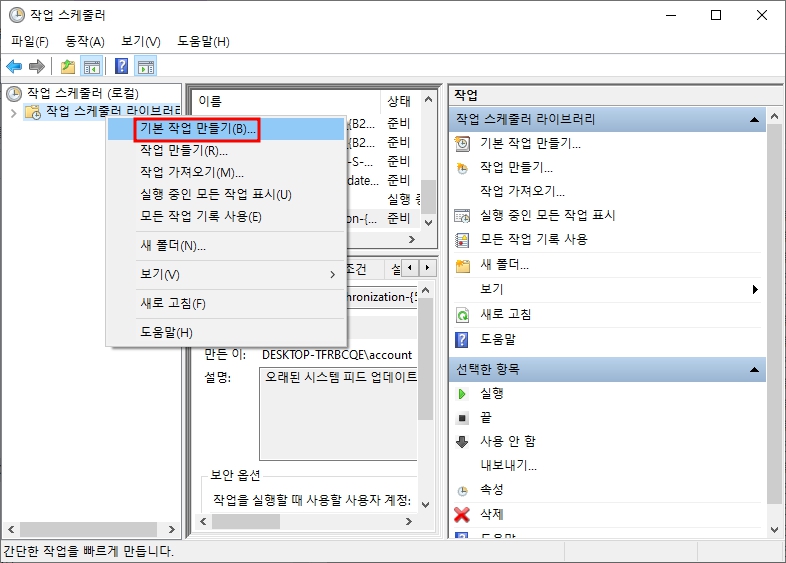
2단계: 기본 작업 만들기 화면에서 작업 이름을 지정합니다.
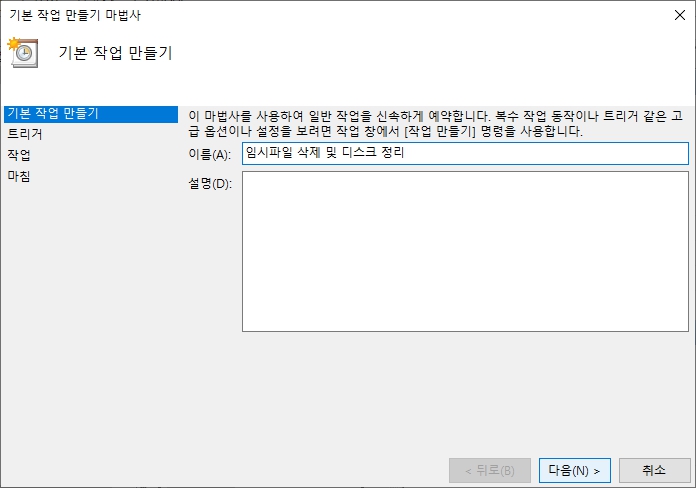
3단계: 작업 트리거 화면에서 작업 주기를 선택합니다.
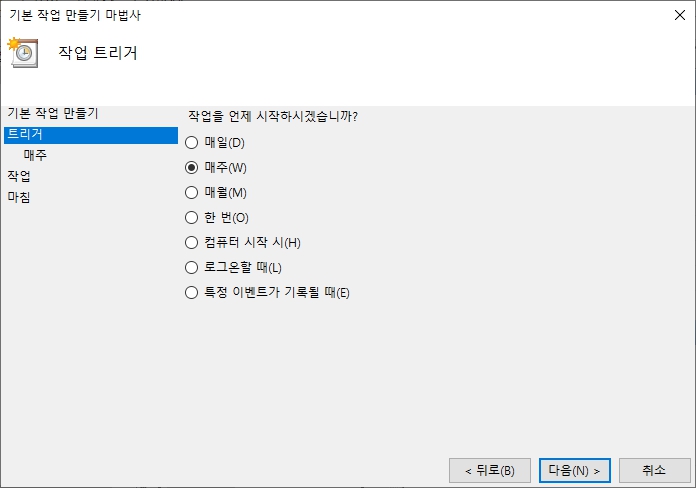
4단계: 작업 시작 시간을 지정하고 상세 설정을 마무리합니다. 저는 매주 금요일 실행합니다.
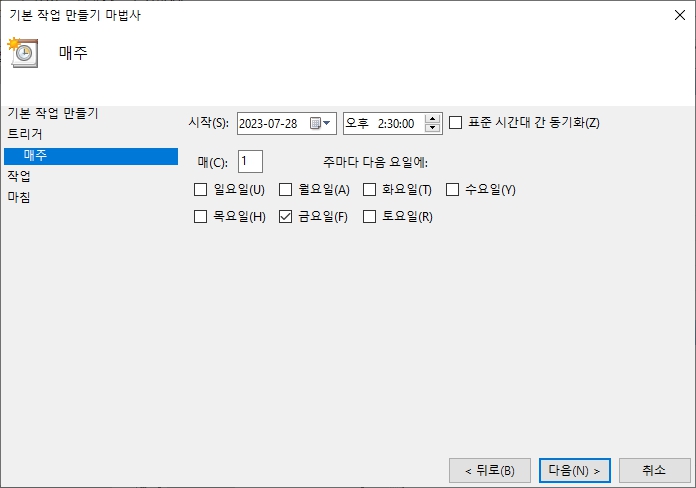
5단계: 동작 화면에서 “프로그램 시작”을 선택합니다.

6단계: 프로그램 시작 화면에서 위에서 작성한 Batch file(C:\cleanup.bat)을 선택합니다.
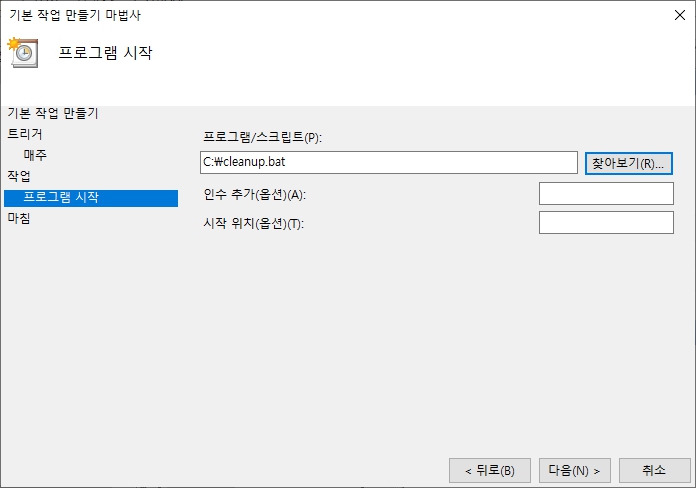
7단계: 요약 화면에서 “마침” 버튼을 클릭해서 작업 만들기를 완셩합
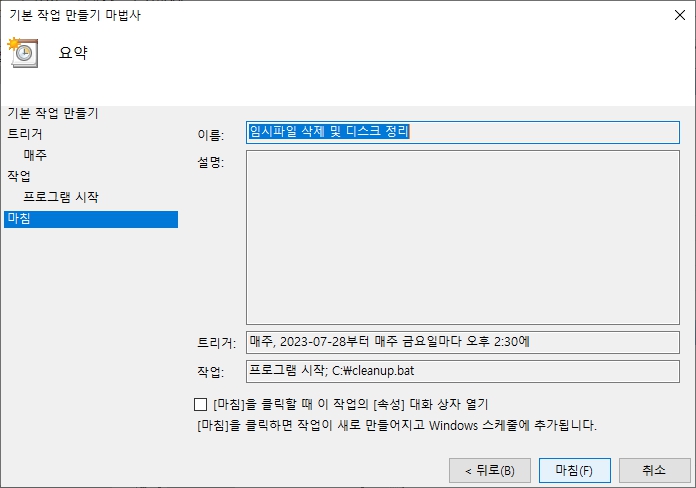
8단계: 작업 스케줄러에 등록된 작업을 확인할 수 있습니다.
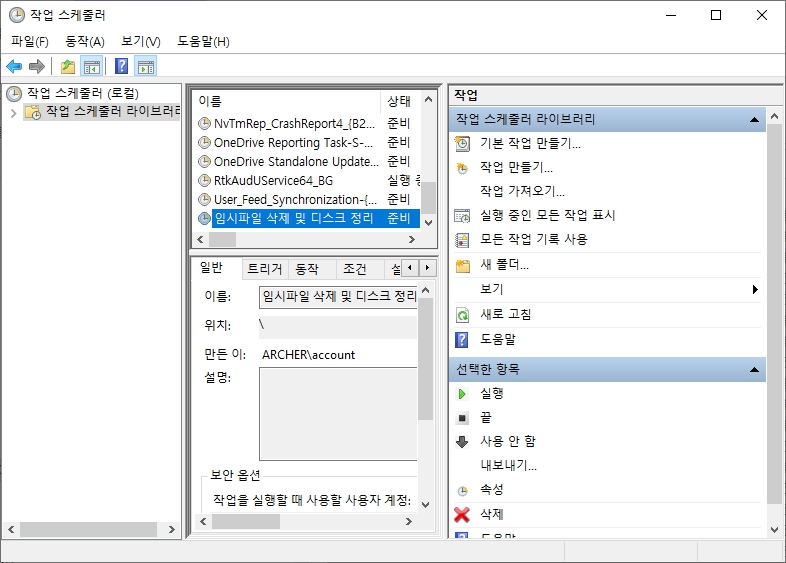
9단계: 지정된 시간에 작업이 실행하는 것을 아래와 같이 볼 수 있습니다.
단, 작업이 시작되면 열려있던 브라우저들이 종료되니 참고하세요.